SelectLine Mobile Manager
Der SelectLine Mobile Manager ist eine Windows-Anwendung. Sie dient der Konfiguration des SelectLine Mobile Manager-Dienstes, der SelectLine Mobile Manager-Webseite sowie dem Test der installierten Komponenten.
Nach Abschluss der Installation gelangen Sie mit Starten in den SelectLine Mobile Manager. Sie können den SelectLine Mobile Manager auch jederzeit über einen Eintrag im Startmenü aufrufen.
Der SelectLine Mobile Manager gibt schrittweise vor, wie Sie den Webserver, die Datenbank und den Service einrichten. Sie haben zusätzlich die Möglichkeit, zu jedem einzelnen Bereich (Webserver, Dienst und Datenbank, Webseite) entsprechende Tests durchzuführen. Alle Tests werden im Protokoll-Abschnitt protokolliert und können über den Button Protokolle speichern abgespeichert oder gegebenenfalls auch gelöscht werden.
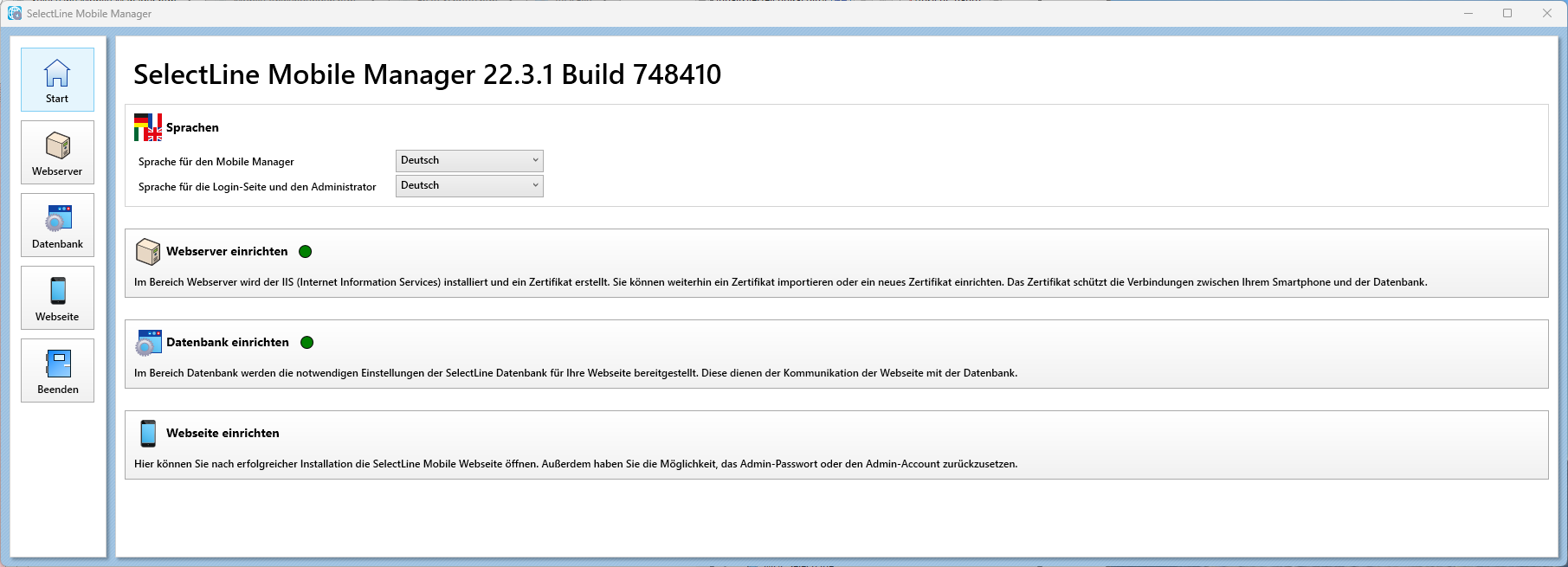
Abbildung 2.47: SelectLine Mobile Manager Startseite
Auf der Startseite des SelectLine Mobile Manager haben Sie die Möglichkeit, zum Einen die Sprache für den SelectLine Mobile Manager selbst und zum Anderen die Standard-Sprache für die Login-Seite und den Administrator zu wählen. Die Änderung der Sprache für den SelectLine Mobile Manager wird sofort übernommen und angezeigt. Die Standard-Sprache (2. Auswahl) wird für die Login-Seite sowie für den Standardadministrator genutzt. Unabhängig davon kann jeder Benutzer seine Sprache selbst auswählen, sofern er das Recht hat, persönliche Einstellungen vorzunehmen.
Webserver Einrichtung im SelectLine Mobile Manager
Der Webserver dient der Bereitstellung der Webseite und wird weitestgehend automatisiert vom Mobile Manager eingerichtet.
Erstmalig müssen die Internetinformationsdienste (IIS) eingerichtet werden. Betätigen Sie dazu auf der Seite Webserver den Schalter Internetinformationsdienste einrichten. Nach erfolgreicher Einrichtung wird Folgendes angezeigt:

Abbildung 2.48: Installation Informationsdienste
Die Webseiten müssen mit entsprechenden Ports verbunden werden. Hier wird ausschliesslich HTTPS genutzt, da nur hier die Kommunikation zwischen den Benutzern und dem Server verschlüsselt erfolgt. Es kann automatisch nach einem freien Port gesucht werden oder ein Port manuell eingetragen werden. Ist der gewählte Port schon belegt, wird er rot dargestellt und kann nicht benutzt werden.
Für die verschlüsselte Kommunikation mittels HTTPS ist ein Zertifikat nötig. Es kann hier ein schon bestehendes Zertifikat importiert werden. Alternativ kann ein neues Zertifikat generiert werden. Bei einem selbst generierten Zertifikat erscheint beim erstmaligen Aufruf im Browser eine Sicherheitswarnung, mit der Frage, ob dem ausgestellten Zertifikat vertraut werden soll.
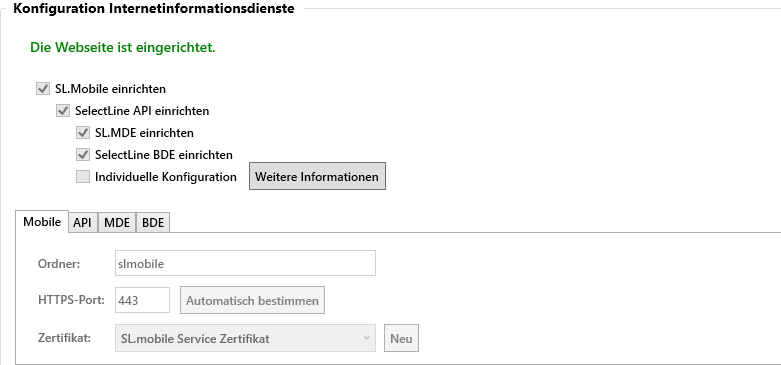
Abbildung 2.49: Konfiguration Internetinformationsdienste Installation Informationsdienste
Ist die individuelle Konfiguration deaktiviert, verwenden alle Seiten den gleichen Port und das gleiche Zertifikat. Weiterhin wird die Konfiguration der Ordner eingeschränkt. Es kann lediglich für Mobile ein eigener Pfad gewählt werden, alle weiteren Pfade leiten sich entweder aus diesem ab oder sind konstant.
Wird die individuelle Konfiguration aktiviert, sind die Ports, Zertifikate und Pfade für alle Applikationen einzeln konfigurierbar. In diesem Fall muss allerdings jede Applikation einen eigenen Port besitzen.
Die SelectLine Mobile Webseite kann in eine bestehende Webseite auf dem IIS-Server (z.B. "Default Website") oder in eine neu anzulegende Webseite installiert werden. Wenn eine bestehende Seite schon vorher entsprechend konfiguriert wurde (z.B. eine Firmenseite), so kann die SelectLine Mobile dort zusätzlich installiert werden. Ansonsten empfehlen wir die Installation in eine neue Webseite (z.B. SelectLine).
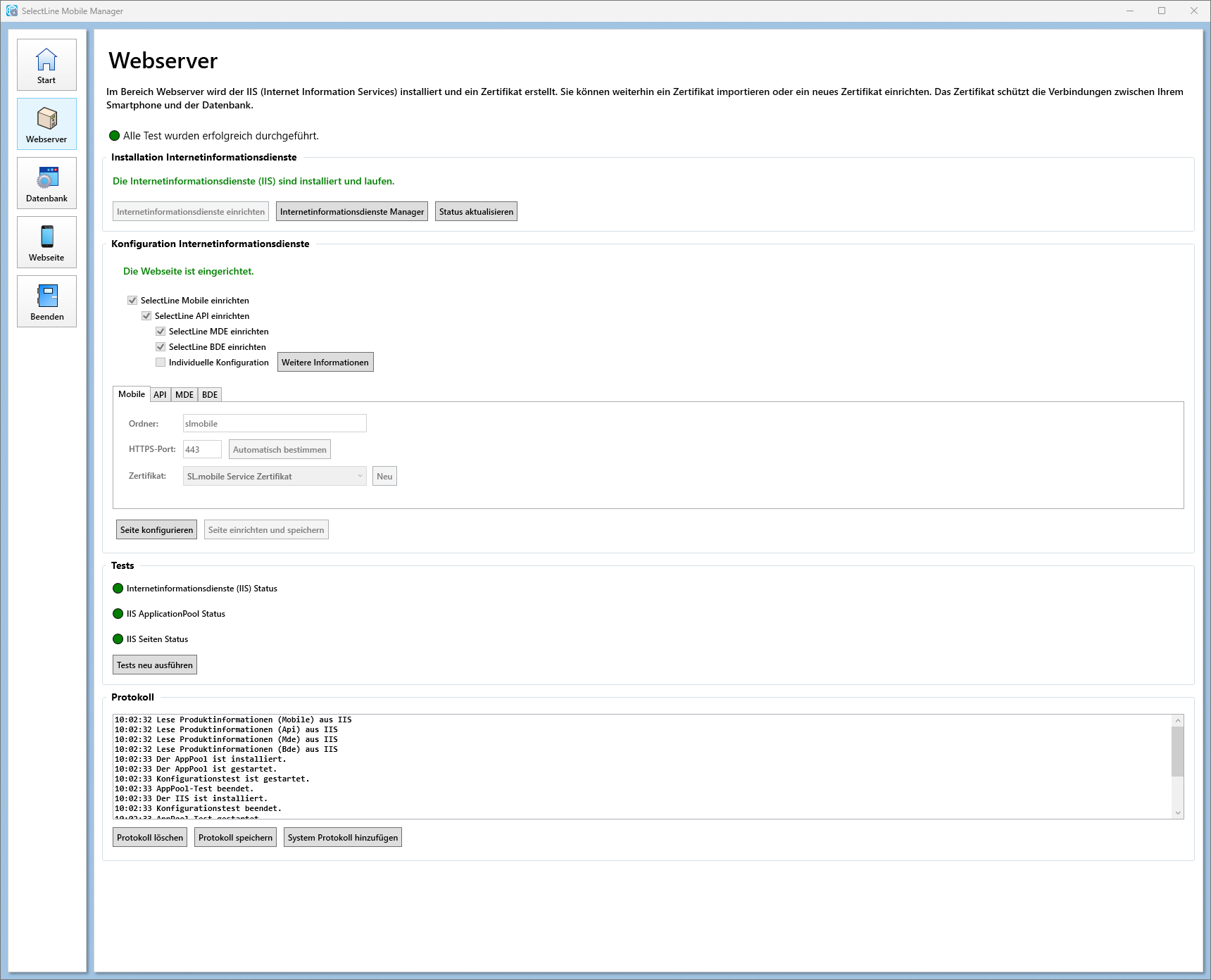
Abbildung 2.50: SelectLine Mobile Manager - Konfiguration Webserver
Aktivieren Sie für die Nutzung der SelectLine-Programme die entsprechende Checkbox SelectLine .... einrichten. Die Webseite muss mit entsprechenden Ports für eine HTTP- und / oder HTTPS-Verbindung verbunden werden. Wir empfehlen ausschliesslich die Nutzung von HTTPS, da nur hier die Kommunikation zwischen den Benutzern und dem Server verschlüsselt erfolgt. Es kann automatisch nach einem freien Port gesucht werden oder ein Port manuell eingetragen werden.
Für die verschlüsselte Kommunikation mittels HTTPS ist ein Zertifikat nötig. Es kann hier ein schon bestehendes Zertifikat importiert werden. Alternativ kann ein neues Zertifikat generiert werden. Bei einem selbst generierten Zertifikat erscheint beim erstmaligen Aufruf im Browser eine Warnung, mit der Frage, ob dem ausgestellten Zertifikat vertraut werden soll. Dies kann vom Benutzer bejaht werden, sorgt aber aufgrund des bedrohlichen Aussehens dieser Meldung verschiedentlich für Irritationen beim Anwender.
Zudem finden Sie einzelne Reiter für API, MDE und BDE unter denen die Programme zusätzlich eingerichtet werden können.Einrichtung der Webseiten
Sollten Sie nach dem Einrichten Änderungen vornehmen wollen, klicken Sie auf Seite konfigurieren, nehmen Ihre Änderungen vor und führen erneut Seite einrichten und speichern aus.
Hier werden die Ergebnisse der Tests angezeigt und die Tests können neu ausgeführt werden.

Abbildung 2.51: SelectLine Mobile Manager - Webserver Tests
Einrichtung Datenbank im SelectLine Mobile Manager
Der SelectLine Mobile Service dient der Kommunikation zwischen den Webseiten und der Datenbank. Er nimmt Anfragen von der SelectLine Mobile Webseite entgegen und leitet sie an den Datenbank-Server weiter. Die Kommunikation zwischen Service und Webseite erfolgt verschlüsselt und benötigt daher ebenfalls ein Zertifikat.
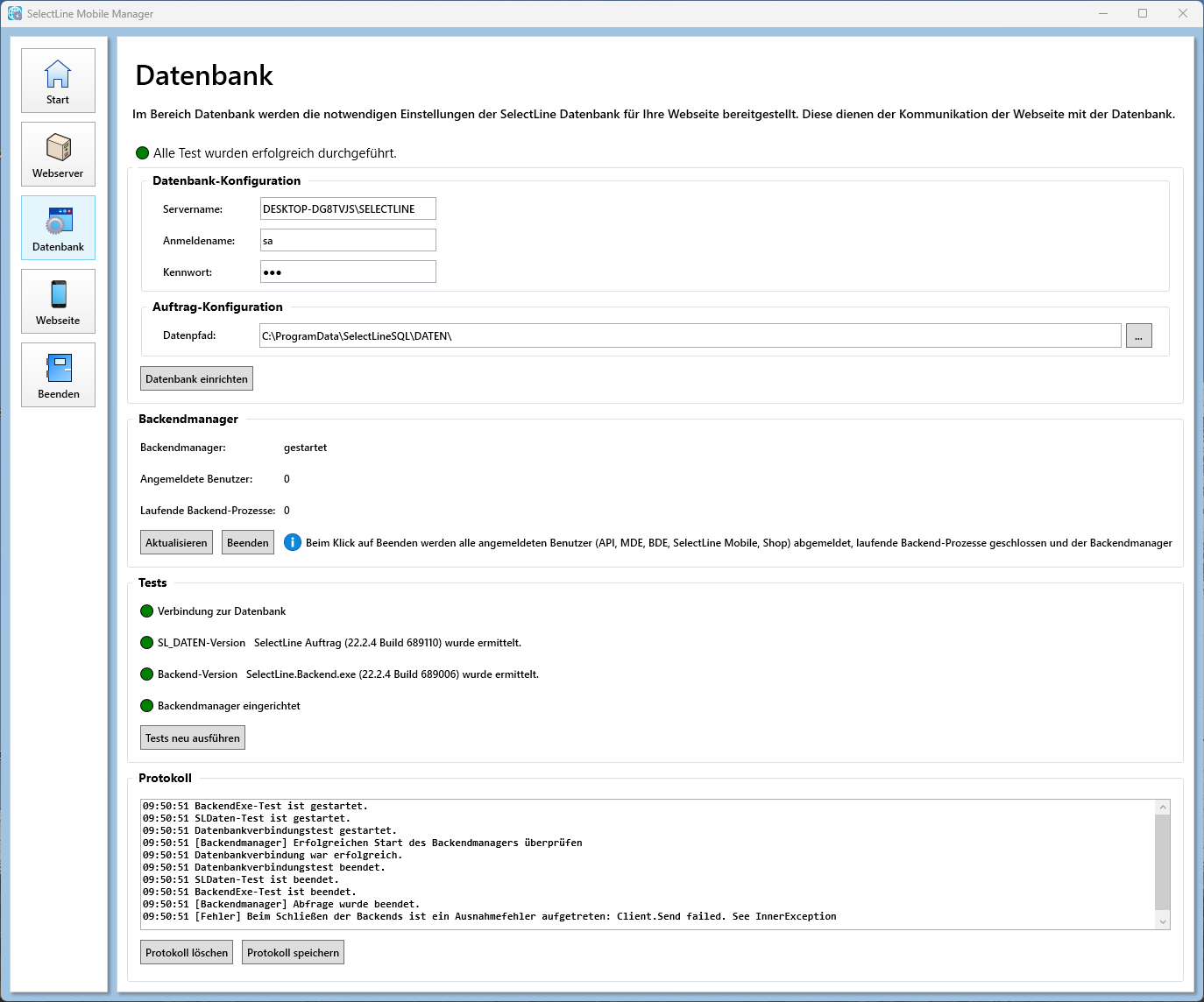
Abbildung 2.52: SelectLine Mobile Manager - Konfiguration Datenbank
Datenbank- und Auftrag-Konfiguration
Zur Konfiguration der Datenbankverbindung müssen Sie die Netzwerkadresse Ihres SQL-Servers eingeben (z.B. Server1\SELECTLINE). Der SQL-Server muss sich dabei nicht auf dem gleichen Rechner befinden. Er muss allerdings von diesem aus zu erreichen sein.
Beim Feld Authentifizierung können Sie unter Windows-Anmeldung und SQL Server- Authentifizierung wählen. Wenn die SQL Server-Authentifizierung ausgewählt wurde, müssen Sie einen Anmeldenamen und ein Kennwort angeben. Bitte beachten Sie, dass eine Windows-Anmeldung nur dann Sinn macht, wenn die Datenbank auf demselben Rechner liegt, da ansonsten der Dienst nicht gestartet werden kann. Der angegebene Benutzer muss Lese- und Schreibrechte auf dem SQL-Server besitzen ("SL_DATEN", alle Mandanten inkl. der Serverberechtigung „VIEW SERVER STATE“). Es wird empfohlen einen SQL Server Benutzer zu verwenden.
Stellen Sie sicher, dass eventuelle Sicherheitseinstellungen (wie z.B. Firewalls) auf Ihrem Web- bzw. Datenbank-Server die Kommunikation zwischen Dienst und Datenbank nicht behindern.

Abbildung 2.53: SelectLine Mobile Manager - Datenbank Konfiguration
Wählen Sie im Feld Datenpfad den Pfad zum Datenverzeichnis der Auftragsinstallation aus.
Um den Dienst zu starten, klicken Sie auf die Schaltfläche Datenbank einrichten. Der Funktion wird nun gestartet. Läuft der Dienst bereits, wird er beendet und deinstalliert sowie anschliessend neu installiert und gestartet. Ebenfalls wird bei dieser Aktion eine Aufgabe in der Windows Aufgabenplanung erstellt, welche den Backendmanager beim Start des Servers automatisch ausführt.

Abbildung 2.54: Datenbank einrichten

Abbildung 2.55: Einrichtung des API Backend-Managers
Hierfür öffnet sich ein eigener Dialog. Die Aufgabe darf nicht wieder entfernt werden. Anschliessend werden die Tests durchgeführt.
Hier können Sie nach erfolgreicher Installation die SelectLine Mobile Webseite öffnen. Ausserdem haben Sie die Möglichkeit, das Admin-Passwort oder den Admin-Account zurückzusetzen.
Wenn alle vorhergehenden Tests erfolgreich waren, können Sie im Bereich Webseite über den Button Im Browser aufrufen die gewünschten Webseiten öffnen.
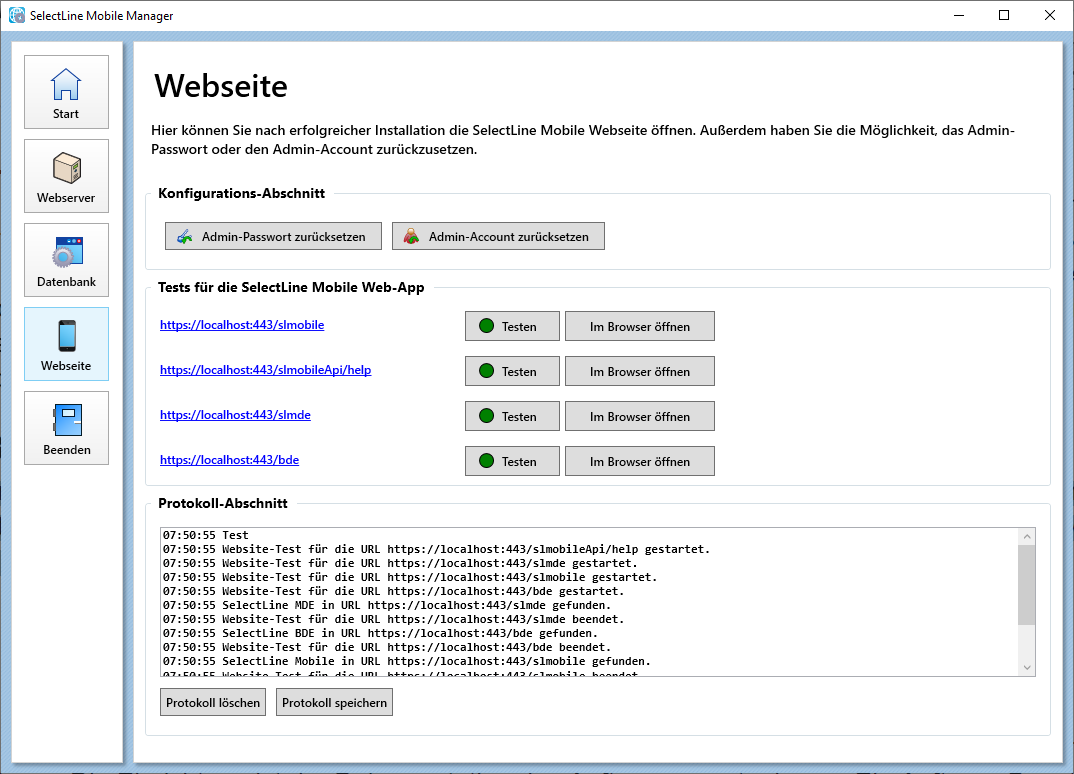
Abbildung 2.56: SelectLine Mobile Manager - Webseite
Admin-Passwort und Admin-Einstellungen zurücksetzen
Um im Notfall den Zugang zum Standard-Administrator wieder auf die Werkseinstellungen zurückzusetzen, bietet der SelectLine mobile Manager im Abschnitt Webseite zwei Funktionen:
Admin-Passwort zurücksetzen - Damit können Sie das Passwort des Standard-Administrators wieder zurücksetzen.
Admin-Account zurücksetzen - Damit können Sie den gesamten Account des Standard-Administrators samt Einstellungen wieder zurückzusetzen.